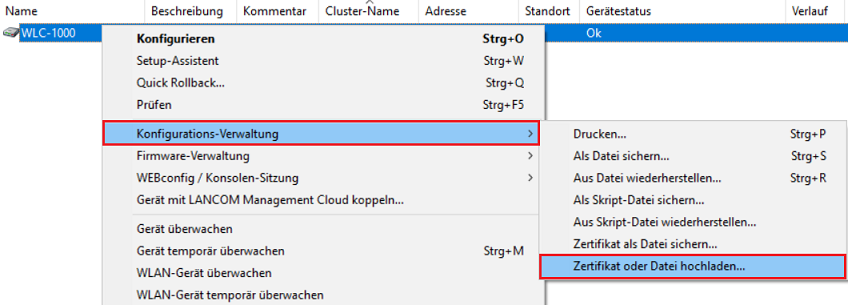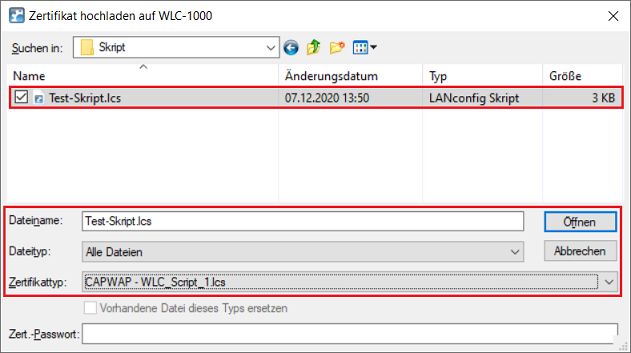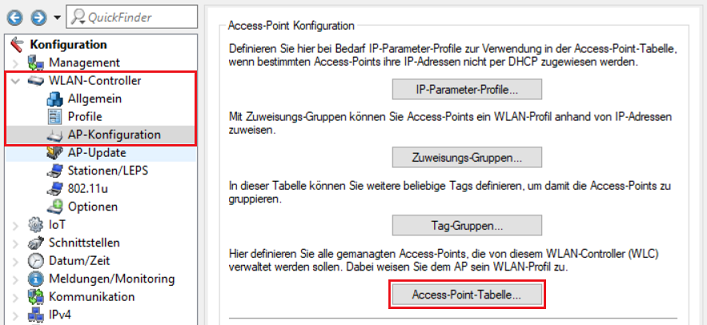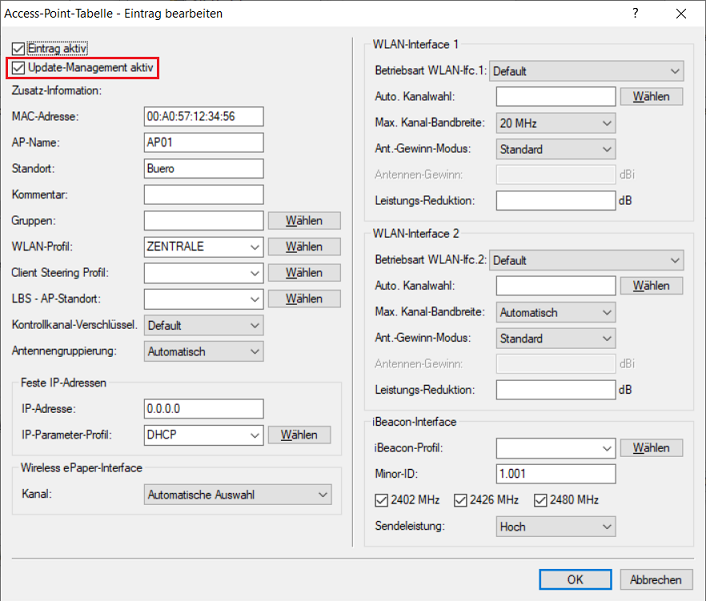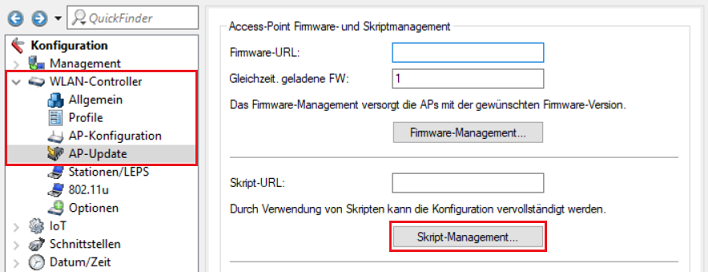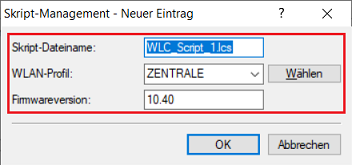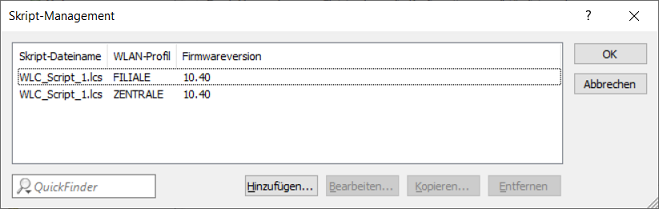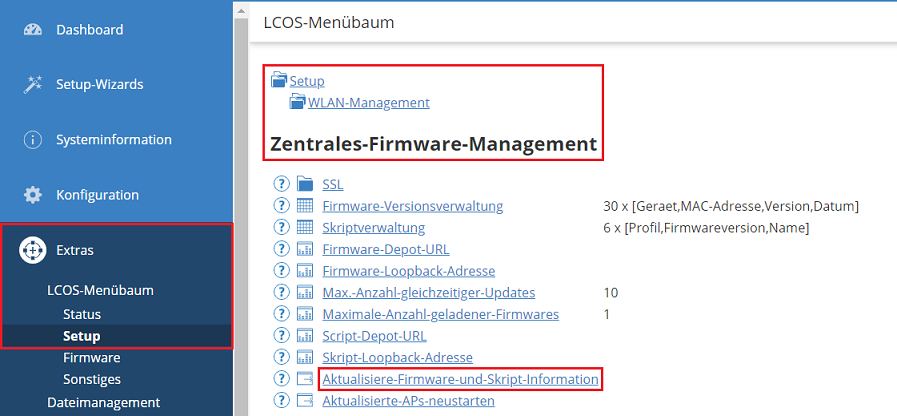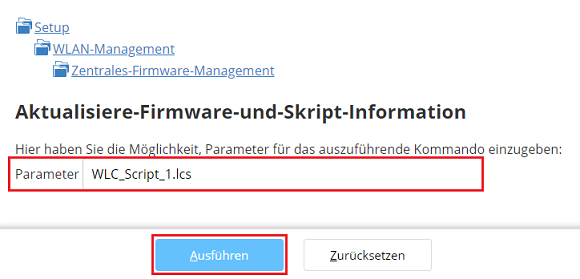| Seiteneigenschaften |
|---|
Beschreibung:
Mit einem LANCOM WLAN-Controller kann die Konfiguration
...
mehrerer Access Points von einer Stelle aus komfortabel und konsistent verwaltet werden. Mit dem zentralen Skript-Management können Skript-Uploads auf allen verwalteten
...
Access Points automatisch ausgeführt werden.
| Info | ||
|---|---|---|
Der Aufbau der Skript-Dateien gestaltet sich wie folgt. Im Abschnitt <Konsolen-Befehle> müssen die Setup-Pfade eingetragen werden.
Es können auch Teil-Skripte exportiert werden, die dann in andere Geräte exportiert werden können, Die Vorgehensweise ist in dem folgenden Knowledge Base Artikel beschrieben: LANconfig: Teil(Konfiguration) per Scripting abspeichern und/oder einspielen (nur LCOS) |
Voraussetzung:
- LCOS ab Version 8.50 (download aktuelle Version)
- LCOS LX ab Version 6.20 Rel
...
...
- LANtools ab Version 8.50 (download aktuelle Version)
- Eingerichteter und funktionsfähiger WLAN-Controller mit verwalteten Access Points
Vorgehensweise
...
:
1. Einrichtung des Skript-Managements auf dem WLAN-Controller:
1.1 Führen Sie in LANconfig einen rechten Mausklick auf dem WLAN-Controller aus und wählen Sie die Option Konfigurations-Verwaltung → Zertifikat oder Datei hochladen.
1.2
...
Passen Sie folgende Parameter an und klicken auf Öffnen, um das Skript in den WLAN-Controller hochzuladen:
- Wählen Sie das Skript aus, welches über den WLAN-
...
- Controller an die Access Points ausgerollt werden soll.
- Wählen Sie im Dropdown-Menü Dateityp die Option Alle Dateien aus.
- Wählen Sie im Dropdown-Menü Zertifikattyp eine der Optionen mit der Bezeichnung CAPWAP - WLC_Script_*.lcs aus (CAPWAP - WLC_Script_1.lcs, CAPWAP - WLC_Script_2.lcs oder CAPWAP - WLC_Script_3.lcs).
| Info |
|---|
Auf einem LANCOM WLAN-Controller können drei Skripte von je maximal 64 KB Größe gespeichert werden. |
1.3
...
Ein erfolgreicher Hochladevorgang wird mit einer entsprechenden Meldung quittiert.
1.4
...
Öffnen Sie den Konfigurationsdialog des WLAN-Controllers in LANconfig und wechseln in das Menü WLAN-Controller → AP-Konfiguration → Access-Point-Tabelle.
1.5
...
Stellen Sie sicher, dass in jedem vorhandenen Eintrag der Access Points die Option Update-Management aktiv ausgewählt ist.
1.6
...
Wechseln Sie in das Menü WLAN-Controller → AP-Update → Skript-Management.
| Info |
|---|
Wenn Sie im Feld Skript-URL eine URL in der Form Server/Verzeichnis oder http://Server/Verzeichnis eintragen, können Sie Skript-Dateien alternativ auch von einem Web-Server herunterladen. |
1.7
...
Erstellen Sie einen neuen Eintrag und passen folgende Parameter an:
- Skript-Dateiname: Tragen Sie den
...
- Zertifikatstyp ein, den Sie in Schritt 1.2
...
- ausgewählt haben (WLC_Script_1.lcs, WLC_Script_2.lcs oder WLC_Script_3.lcs). Bezieht der WLAN-Controller das Skript von einem Web-Server, muss der Skript-Name des Skriptes auf dem Web-Server hinterlegt werden.
- WLAN-Profil: Wählen Sie im Dropdown-Menü das verwendete WLAN-Profil aus.
- Firmwareversion: Geben Sie optional eine Firmware-Version an, bei der das Skript ausgerollt wird. So kann das Skript bei Access Points mit einer bestimmten Firmware ausgerollt werden. Der Eintrag muss im Format xx.yy angegeben werden, also z.B. 10.40.
| Info |
|---|
Es besteht die Möglichkeit das gleiche Skript mehreren WLAN-Profilen zuzuweisen, indem für jedes WLAN-Profil ein eigener Eintrag angelegt wird. Umgekehrt können mit mehreren Einträgen allerdings nicht unterschiedliche Skripte dem gleichen WLAN-Profil zugewiesen werden! |
1.8
...
Die Konfiguration des Skript-Managements ist damit abgeschlossen. Schreiben Sie die Konfiguration in den WLAN-Controller zurück. Nach dem
...
Zurückschreiben der Konfiguration wird die Skript-Datei vom WLAN-Controller an die Access Points übermittelt.
2. Vorgehensweise bei einer Änderung des Skriptes:
Wenn Sie eine Skript-Datei geändert und in den WLAN-Controller geladen haben, müssen Sie die Schritte 1.4 - 1.
...
8
...
nicht mehr erneut ausführen. Um den Access Points die Änderung in der Skript-Datei zu übermitteln, müssen Sie nach dem Hochladen der Skript-Datei in den WLAN-Controller folgendermaßen vorgehen:
| Info |
|---|
Statt per WEBconfig kann das geänderte Skript alternativ auch über den Konsolen-Befehl do Setup/WLAN-Management/Central-Firmware-Management/Update-Firmware-and-Script-Information ausgerollt werden. Dabei kann aber nicht ausgewählt werden, welches Skript ausgerollt wird. |
2.1
...
Öffnen Sie den Konfigurationsdialog des WLAN-Controllers in WEBconfig.
2.2 Wechseln Sie in das Menü Extras → LCOS-Menübaum → Setup → WLAN-Management → Zentrales-Firmware-Management und klicken auf Aktualisiere-Firmware-und-Skript-Information.
2.3
...
Klicken Sie auf Ausführen, damit das Skript ausgerollt wird. Optional können Sie im Feld Parameter
...
den Zertifikattyp (siehe Schritt 1.2) bzw. den Namen des Skriptes auf dem Web-Server eingeben. Es wird dann nur dieses Skript ausgerollt.
2.4
...
Das Skript wird bei einer Konfigurationsänderung, oder dem Aufbau einer neuen CAPWAP-Session eines Access Points (Neustart, Firmwareupdate oder wiederverwenden nach Timeout) ausgerollt.